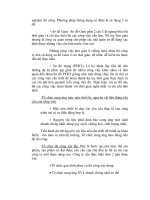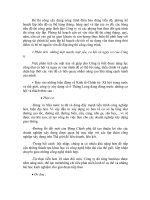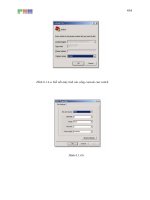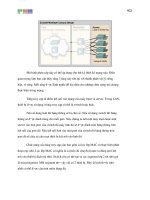Giáo trình hướng dẫn cách xây dựng một birdge lọc fame chuẩn phần 10 pps
Bạn đang xem bản rút gọn của tài liệu. Xem và tải ngay bản đầy đủ của tài liệu tại đây (641.64 KB, 6 trang )
414
Hình 6.1.4.a. K
ết nối máy tính vào cổng console của switch
Hình 6.1.4.b
415
Sau
đ
ó
bạn chạy HyperTerminal trên máy tính. Trước tiên, bạn phải
đ
ặ
t
tên cho
kết nối
đ
ể
bắt
đ
ầ
u
cấu hình phiên giao tiếp HyperTerminal với switch. Sau
đ
ó
bạn gặp hộp thoại như hình 6.1.4.b, chọn cổng COM mà bạn kết nối máy tính
vào switch rồi nhấn nút OK. Bạn gặp một hộp thoại tiếp theo như hình 6.1.4.c,
chọn các thông số như trên hình rồi
ấ
n
nút OK.
416
Hình 6.1.4.c. Cài
đ
ặ
t
thông số cho HyperTerminal
Cắm
đ
i
ệ
n
cho switch. Các thông tin về quá trình khởi
đ
ộ
ng
switch sẽ hiện ra
trên màn hình HyperTerminal. Những thông tin này bao gồm thông tin về
switch, chi tiết về trạng thái POST và dữ liệu về phần cứng của switch.
417
Sau khi switch hoàn tất quá trình POST và khởi
đ
ộ
ng
xong, dấu nhắc của phần
đ
ố
i
thoại cấu hình hệ thông sẽ xuất hiện. Bạn có thể cấu hình switch bằng tay
hoặc với sự trợ giúp của phần
đ
ố
i
thoại cấu hình. Phần
đ
ố
i
thoại cấu hình trên
switch
đ
ơ
n
giản hơn trên router.
418
Hình 6.1.4.d. Thông tin hi
ển thị của quá trình khởi
đ
ộ
ng
switch .
6.1.5. Chức năng trợ giúp của giao tiếp CLI trên switch
Giao tiếp dòng lệnh (CLI-Command-Line Interface) của Cisco switch rất giống
với giao tiếp dòng lệnh của Cisco router.
Lệnh help có thể
đ
ư
ợ
c
gọi một cách ngắn gọn bằng dấu chấm hỏi (?). Khi bạn
nhập dấu chấm hỏi tại dấu nhắc của hệ thống, switch sẽ hiển thị danh sách các
lệnh mà bạn có thể sử dụng trong chế
đ
ộ
dòng lệnh hiện tại bạn
đ
ang
ở
.
Hình 6.1.5. L
ệnh help trong chế
đ
ộ
EXEC người dùng.
Lệnh help có thể
đ
ư
ợ
c
sử dụng một cách linh hoạt.
Đ
ể
tìm danh sách các lệnh
bắt
đ
ầ
u
với các ký tự mà bạn cần, bạn nhập các ký tự
đ
ó
rồi liền tiêp sau
đ
ó
là
dấu chấm hỏi (?), không chừa khoảng trắng giữa các ký tự với dấu chấm hỏi.
Khi
đ
ó
bạn sẽ có kết quả hiển thị là danh sách các câu lệnh bắt
đ
ầ
u
bằng các ký
tự mà bạn vừa mới nhập vào.
419
Đ
ể
hiện thị các từ khóa hoặc các tham số của một lệnh nào
đ
ó,
bạn nhập câu
lệnh
đ
ó,
cách một khoảng trắng rồi
đ
i
ề
n
dấu chấm hỏi (?). switch sẽ hiện thị
các từ khóa hoặc tham số
đ
ư
ợ
c
sử dụng tại vị trí của dấu chấm hỏi trong câu
lệnh
đ
ó.
6.1.6. Các chế độ dòng lệnh của switch
Switch có một chế
đ
ộ
dòng lệnh. Chế
đ
ộ
mặc
đ
ị
nh
là chế
đ
ộ
EXEC người dùng.
Chế
đ
ộ
này có dấu nhắc
đ
ạ
i
diện lớn hơn (>). Các lệnh trong chế
đ
ộ
EXEC
người dùng rất giới hạn trong việc thay
đ
ổ
i
cài
đ
ặ
t
đ
ầ
u
cuối, kiểm tra cơ bản và
hiện thị thông tin hệ thống.
Lệnh enable
đ
ư
ợ
c
sử dụng
đ
ể
di chuyển từ chế
đ
ộ
EXEC người dùng sang chế
đ
ộ
EXEC
đ
ặ
c
quyền. Chế
đ
ộ
EXEC
đ
ặ
c
quyền có dấu nhắc là dấu thăng (#).
Các lệnh sử dụng
đ
ư
ợ
c
trong chế
đ
ộ
này cũng bao gồm tất cả các lệnh của chế
đ
ộ
EXEC người dùng và còn có thêm lệnh configure. Lệnh configure cho phép
bạn truy cập vào các chế
đ
ộ
cấu hình sâu hơn. Bắt
đ
ầ
u
từ chế
đ
ộ
EXEC
đ
ặ
c
quyền là b
ạ
n
có thể cấu hình switch , do
đ
ó
chế
đ
ộ
này cần
đ
ư
ợ
c
bảo vệ bằng
mật mã
đ
ể
cấm việc sử dụng ngoài ý muốn. Nếu người quản trị mạng
đ
ặ
t
mật
mã thì bạn sẽ
đ
ư
ợ
c
yêu cầu nhập mật mã trước khi vào
đ
ư
ợ
c
chế
đ
ộ
EXEC
đ
ặ
c
quyền. Khi bạn nhập mật mã, mật mã se không hiển thị trên màn hình.
Lệnh
Show version
Giải thích
Xem các thông tin về phần cứng và phần
mềm.
Đ
ư
ợ
c
sử dụng
đ
ể
xác
đ
ị
nh
chính xác
switch
đ
ang
sử dụng module nào, phần
mềm nào.
Hiển thị tập tin cấu hình
đ
ang
chạy của
switch
Hiển thị trạng thái hoạt
đ
ộ
ng
của mỗi port,
số lượng gói vào/ra và bị lỗi trên port
đ
ó.
Hiển thị chế
đ
ộ
hoạt
đ
ộ
ng
của port
Show running-config
Show interfaces
Show interface status